如何在Google表格中添加复选框
复选框对于所有类型的情况都很方便,甚至对于您添加到电子表格的数据也是如此在 Google 表格中,您可以为项目任务,问题答案或选择产品属性等内容添加复选框

在 Google 表格中使用复选框的好处是您还可以使用数据验证来分配自定义值因此,如果您想使用条件格式,例如,您可以使用选中或未选中的值来设置您的规则
在这里,我们将向您展示如何在 Google 表格中插入复选框并分配自定义值。
如何在 Google 表格中插入复选框
访问Google 表格,登录并打开您要使用的表格选择您想要复选框的单元格然后从菜单中单击插入 gt, 复选框
你去吧,您的复选框位于您选择的单元格中,可以检查!
如果要在相邻单元格中添加更多复选框,可以使用填充柄并将复选框拖过剩余的单元格。-GoogleCloudVertexAINAS将加速在高通技术公司智能手机,物联网,XR,始终连接的PC(ACPC)和汽车平台上的神经网络开发。
要删除不再需要的复选框,只需选择单元格并按键盘上的 Delete 键。
将自定义值添加到复选框
如前所述,您可以在选中和取消选中时为复选框分配值右键单击包含复选框的单元格,然后选择数据验证
出现窗口时,在条件下拉框中选择复选框。
接下来,选中使用自定义单元格值框然后输入 Checked 和 Unchecked 的值点击保存
现在,如果您想将这些值用于工作表中的其他内容,例如前面提到的条件格式,您将拥有可用于选中和未选中框的值。
提示:如果您想使用相同的自定义值将复选框添加到相邻的单元格,请将值添加到第一个复选框,然后使用填充柄将复选框拖过剩余的单元格。
从复选框中删除自定义值
如果您稍后决定不再需要您分配的自定义值,则删除它们很简单右键单击包含复选框的单元格,然后选择数据验证,就像添加值时一样
取消选中使用自定义单元格值框,然后单击保存这允许您保留您的复选框,但只需删除分配的值
如果除了表格之外还使用 Excel,请查看如何使用复选框在 Microsoft Excel 中创建清单。
。声明:本网转发此文章,旨在为读者提供更多信息资讯,所涉内容不构成投资、消费建议。文章事实如有疑问,请与有关方核实,文章观点非本网观点,仅供读者参考。
声明:
1、此文内容为本网站刊发或转载企业宣传资讯,仅代表作者个人观点,供读者参考。
2、搜讯网所转载的稿件都会明确标注作者和来源,如您不希望被转载请及时与我们联系删除。
3、搜讯网的原创文章,请转载时务必注明文章作者和"来源:搜讯网",不尊重原创的行为搜讯网或将追究责任。
4、本站提供的图文仅供参考,不能作为任何咨询依据,专业问题请咨询专业人士,谨防受骗。

搭2.0T高功率星途揽月400T将于9月30日上市

中国最柔软女孩,非她莫属!

“我不打扰你,亲亲我就走”简单一句话,感动无数人!
-

你们的笑,就是全部的意义
8月4日上午,2018华夏银行IRONMAN70.3...
-
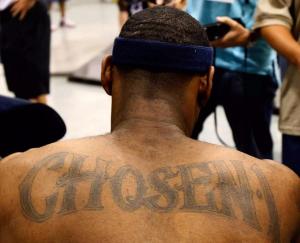
这些巨星为何纹身?詹姆斯奥胖
在竞技体育中,有纹身的运动员不在少数,他们可以通过这...
-

路威中国行穿“大腿”T恤,哈
今天,快船队的路易斯-威廉姆斯在个人社交媒体上发布了...
-

公交人细心照顾走失儿童父母赠
图片说明:走失男孩的父亲为热心公交人送上水果表达谢意...
-

“专业代写,童叟无欺”55元
网上代写作业“明码标价”。/晨报记者张佳琪网上代写作...








